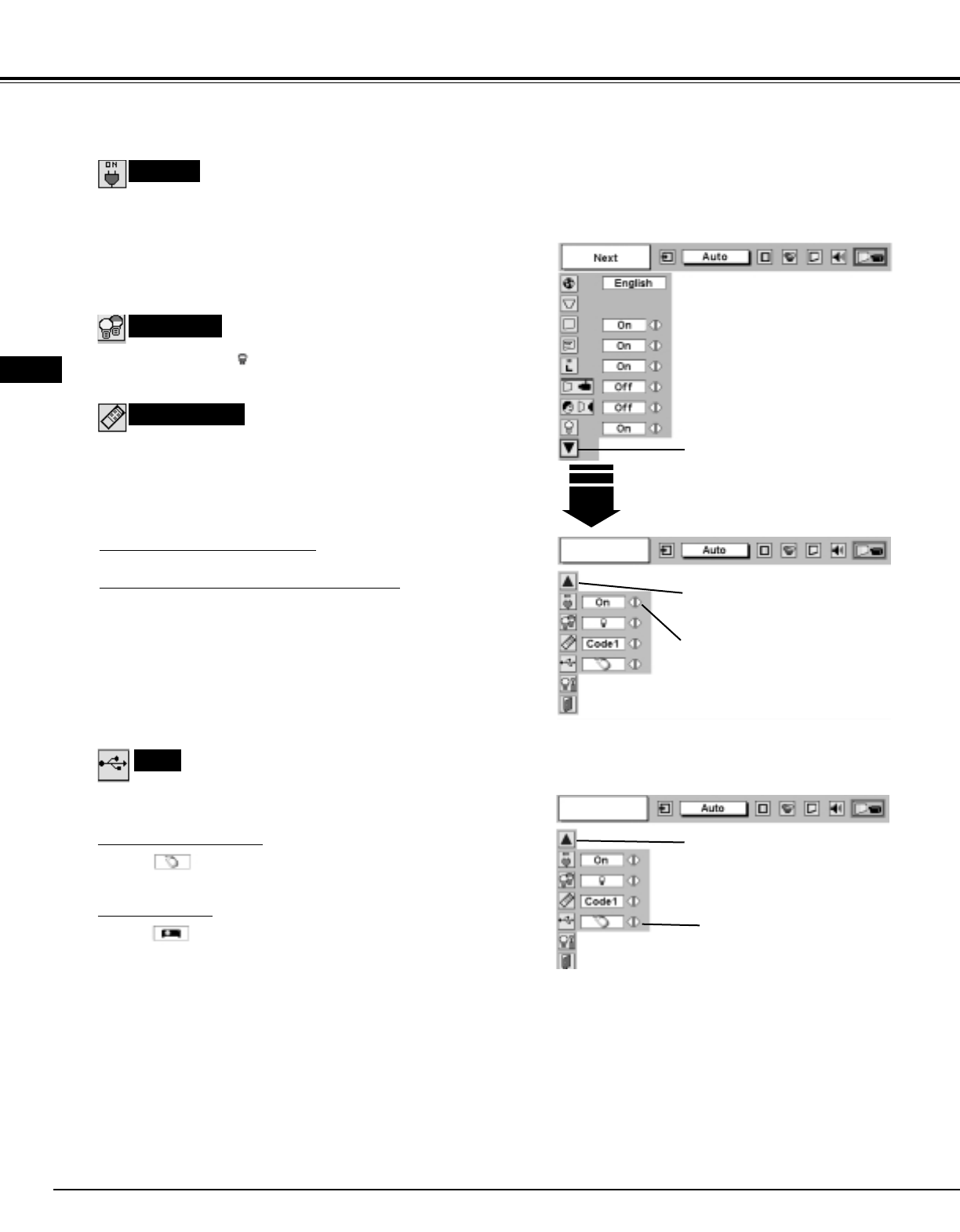36
SETTING
Remote control
This projector has two different remote control codes; factory-set
normal code (Code 1) and secondary code (Code 2). This switching
function prevents remote control operation mixture (jam) when
operating several projectors or video equipment together.
When operating projector in “Code 2,” both projector and Remote
Control Unit must be switched to “Code 2.”
To change code of Projector;
Set Remote control in SETTING MENU to “Code 2.”
To change code of Remote Control Unit;
Press both MENU and IMAGE buttons on Remote Control Unit
together for over 10 seconds.
After changing code, make sure Remote Control operates properly.
To return to normal code (Code 1), operate both projector and
Remote Control in ways above again.
NOTE : When batteries of Remote Control Unit are replaced or ALL-
OFF switch is turned to “ALL-OFF,” remote transmit code
automatically returns to normal code (Code 1).
On start
When this function is “On,” projector is automatically turned on just
by connecting AC Power cord to a wall outlet.
Note ; Be sure to turn projector off properly (refer to section
“TURNING OFF PROJECTOR” on P19). If projector is turned
off in wrong steps, On Start function does not operate
properly.
Move pointer to item and then press
POINT LEFT/RIGHT button(s).
Press SELECT button at this icon to
display other items.
Press SELECT button at this icon to
display previous items.
On start
USB
Projector mode
Select " " when controlling a projector with computer.
NOTE: Before you control a projector by computer, install USB driver
(optionally sold parts) and set up computer following instruc-
tion in USB driver package. Contact your authorized dealer.
This Projector is equipped with USB port for interactive operation
between a projector and computer. Set mode following steps below.
Wireless Mouse mode
Select " " when controlling a computer with Remote Control of
this projector.
USB
Move pointer to item and then press
POINT LEFT/RIGHT button(s).
Press SELECT button at this icon to
display previous items.
Lamp mode
When selecting the
""
(Eco), the projector reduce the brightness
and set into the low power consumption mode.
E